简单教你安装win7系统如何分区,电脑维修
导读:电脑维修电脑维修 前几天小编闲来无事就跑到网站底下查看粉丝朋友给小编我留言询问的问题,还真的就给小编看到一个问题,那就是安装win7系统如何分区,其实这个问题的方法十分的简单,电脑维修上门服务电脑维修 上门服务。

前几天小编闲来无事就跑到网站底下查看粉丝朋友给小编我留言询问的问题,还真的就给小编看到一个问题,那就是安装win7系统如何分区,其实这个问题的方法十分的简单,接下来小编我就来好好seo网站关键词优化教教大家吧。
1、首先我们打开电脑,找到计算机,鼠标右键点击它打开管理选项。
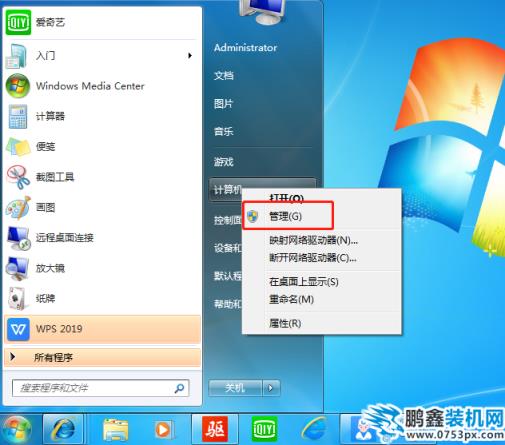
2、打开之后我们依次打开存储--磁盘管理,然后找到我们需要分区的磁盘,右键点击它找到压缩卷打开。
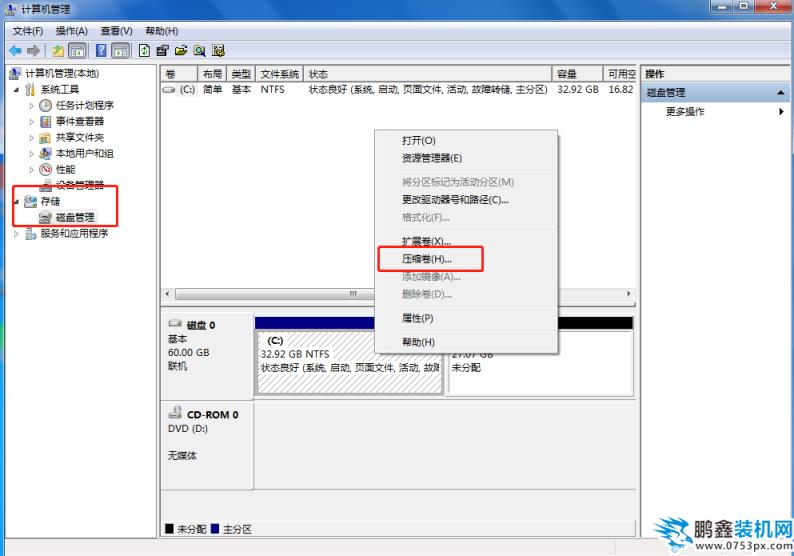
3、接下来我们等待其弹出压缩窗口,我们在输入压缩空间量一栏输入要压缩的空间量,再点击压缩。
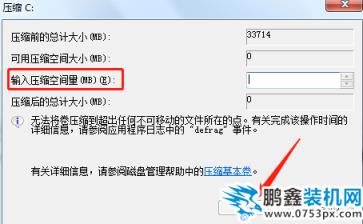
4、压缩完成之后我们会看到一个新的区域磁盘,我们鼠标右键点击找到新建简单卷打开。
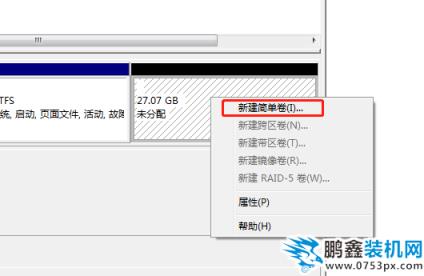
5、接着会出现新建简单卷向导,网站建设点击下一步。
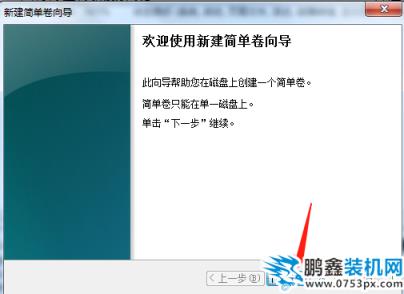
6、接着我们在新建简单卷向导里输入大小值,再点seo网站优化培训击下一步。
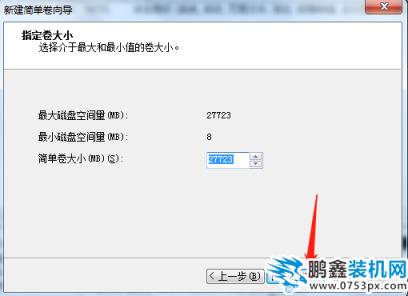
7、接着在以下驱动器号栏中选择任意一个盘符,点击下一步。
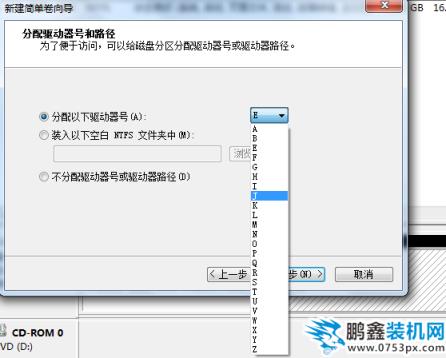
8、接着我们再勾选按下列设置格式化这个卷,再点击下一步。
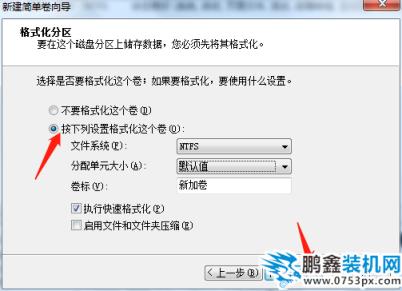
9、最后我们再点击完成就好了。

以上就是小编我关于安装win7系统如何分区的方法教程,是不是很简单呢,大家快来好好学习一下吧。
相关电脑维修上门服务电脑维修 上门服务。声明: 本文由我的SEOUC技术文章主页发布于:2023-06-27 ,文章简单教你安装win7系统如何分区,电脑维修主要讲述教你,分区,电脑维修网站建设源码以及服务器配置搭建相关技术文章。转载请保留链接: https://www.seouc.com/article/it_21370.html

















